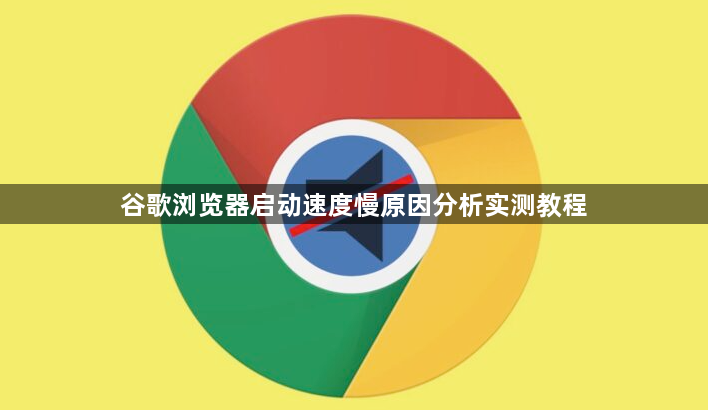
清理冗余数据释放空间
1. 删除缓存文件:打开浏览器点击右上角三个点选择“更多工具”,进入“清除浏览数据”界面。勾选“缓存的图片和文件”并选择时间范围,点击确认执行清理。长期积累的临时文件会占用大量磁盘空间,影响初始化加载效率。
2. 管理Cookie记录:在同一清理窗口同步勾选“Cookie及其他站点数据”,移除过期的身份验证令牌。部分网站的持久化登录状态可能导致标签页重建时产生额外请求延迟。
3. 清空历史访问列表:定期擦除近期浏览过的网址索引,避免智能预测算法干扰冷启动流程。可通过设置中的隐私选项开启“退出时自动清除历史记录”功能实现自动化维护。
优化扩展程序加载策略
1. 禁用非必要插件:访问`chrome://extensions/`页面,逐一测试已安装扩展对启动速度的影响。临时关闭所有附加组件后重启浏览器,观察速度提升幅度,再针对性地保留高频使用的工具。
2. 延迟加载重型应用:对于必须保留的专业级插件(如开发调试工具),在详情设置中修改运行模式为“手动触发”。这样仅在需要时才会激活相关服务,减少后台进程驻留内存。
3. 更新过时扩展版本:检查每个已启用插件是否有可用更新,新版通常包含性能改进代码。特别注意那些标榜多功能合一的聚合型工具,其底层框架可能存在兼容性瓶颈。
调整系统资源配置方案
1. 限制预加载行为:进入设置菜单的“隐私与安全”板块,关闭“预加载页面以加快浏览”开关。该功能通过算法猜测用户下一步动作提前建立连接,但容易因误判造成资源浪费。
2. 启用硬件加速渲染:在高级设置中找到图形处理选项,开启GPU辅助计算支持。现代显卡能显著提升页面合成速度,特别是涉及复杂CSS动画的场景加载更快。
3. 压缩内存占用比例:通过任务管理器监控多进程实例的资源消耗情况,手动终止闲置的渲染工作线程。对于配备大内存的机器,可适当增加每个标签页允许使用的显存上限。
改善网络环境适配能力
1. 切换本地DNS解析:进入网络设置的安全协议部分,将默认的国际公共DNS替换为国内运营商提供的高速节点(如阿里公共DNS)。减少跨国域名查询带来的响应延迟。
2. 优化Wi-Fi信号强度:确保路由器天线方向合理布局,避开微波炉等电磁干扰源。使用5GHz频段替代2.4GHz能有效提升数据传输速率,尤其适合多设备并发场景。
3. 关闭代理服务器跳转:检查是否存在第三方VPN或公司内网防火墙强制路由的情况,直连互联网往往能获得更短的网络路径。可在命令提示符输入`tracert google.com`验证链路质量。
升级维护基础运行环境
1. 保持浏览器最新版:每月定期检查更新通道,及时应用Chrome官方发布的性能补丁。新版本通常会修复已知的资源泄漏漏洞,并对新兴网页标准提供更好支持。
2. 扫描恶意软件植入:运行系统自带的安全扫描工具,排查是否存在伪装成正常进程的挖矿程序。某些病毒会篡改浏览器进程优先级设置,导致异常卡顿现象。
3. 重建用户配置文件:当常规方法失效时,可尝试备份书签后重置用户数据目录。新建配置文件能消除因配置损坏导致的持续性启动故障。
按照上述步骤逐步排查和操作,大多数情况下可以解决谷歌浏览器启动速度慢的问题。如果仍有疑问,建议联系官方技术支持获取进一步帮助。
